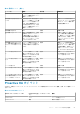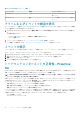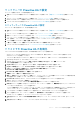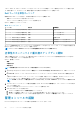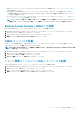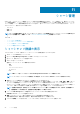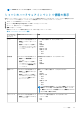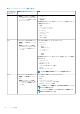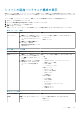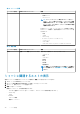Users Guide
• iDRAC ユーザーインタフェースにアクセスするには、Remote Access Console を起動します。「Remote Access Console(iDRAC)
の起動」を参照してください。
• OpenManage Server Administrator ユーザーインタフェースにアクセスするには、OMSA コンソールを起動します。OMSA コンソ
ールを起動する前に、Open Management Integration for VMware vCenter で OMSA URL を設定する必要があります。「OMSA コン
ソールの起動」を参照してください。
• シャーシのユーザーインタフェースにアクセスするには、ブレードシャーシコンソールをクリックします。「シャーシ管理コント
ローラ(CMC)コンソールの起動」を参照してください。
メモ: ブレードシステムを使っている場合、CMC コンソールを起動してシャーシ管理コントローラユーザーインタフェース
を起動します。ブレードシステムでない場合、シャーシ管理コントローラユーザーインタフェースは表示されません。
Remote Access Console(iDRAC)の起動
Dell Server Management ポートレットから、iDRAC ユーザーインタフェースを起動できます。
1. OpenManage Integration for VMware vCenter のナビゲータエリアにあるインベントリリストで、ホスト をクリックします。
2. オブジェクト タブで、希望のホストをダブルクリックします。
3. サマリ タブで、Dell Server Management ポートレットまでスクロールダウンします。
4. 管理コンソール > Remote Access Console(iDRAC) をクリックします。
OMSA コンソールの起動
OMSA コンソールを起動する前に、OMSA URL をセットアップし、OMSA ウェブサーバをインストールおよび設定してください。
OMSA URL のセットアップは、設定 タブから行うことができます。
メモ: 第 11 世代の Dell PowerEdge サーバを監視および管理するために、OpenManage Integration for VMware vCenter を使
用して、OMSA をインストールします。
1. OpenManage Integration for VMware vCenter のナビゲータエリアにあるインベントリリストで、ホスト をクリックします。
2. オブジェクト タブで、希望のホストをダブルクリックします。
3. サマリ タブで、Dell ホスト情報 までスクロールダウンします。
4. Dell ホスト情報 セクションで、OMSA コンソール をクリックします。
シャーシ管理コントローラ(CMC)コンソールの起動
Dell Server Management ポートレットから、シャーシのユーザーインタフェースを起動できます。
1. OpenManage Integration for VMware vCenter のナビゲータエリアにあるインベントリリストで、ホスト をクリックします。
2. オブジェクト タブで、希望のブレードサーバをダブルクリックします。
3. サマリ タブで、Dell Server Management ポートレットまでスクロールダウンします。
4. 管理コンソール > シャーシ管理コントローラ(CMC)コンソール の順にクリックします。
イベント、アラームおよび正常性の監視 85